- লেখক Jason Gerald [email protected].
- Public 2023-12-16 10:57.
- সর্বশেষ পরিবর্তিত 2025-01-23 12:07.
এই উইকিহাউ আপনাকে শেখায় কিভাবে স্যামসাং গ্যালাক্সি এসএমএস -এ ইংরেজিতে পড়া রিপোর্ট সক্ষম করতে হয়। একটি পঠিত প্রতিবেদন দেখাবে যে আপনার বার্তাটি একজন প্রাপক একই এসএমএস অ্যাপ ব্যবহার করে এবং পঠিত প্রতিবেদন বৈশিষ্ট্যটি ব্যবহার করে পড়েছেন।
ধাপ
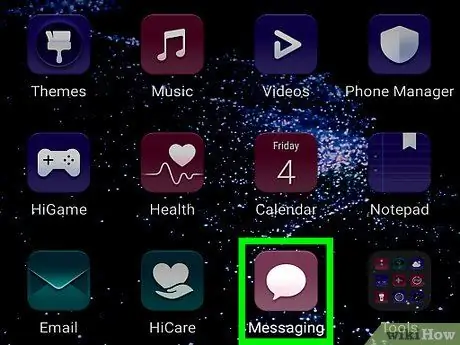
ধাপ 1. "বার্তা" অ্যাপটি খুলুন।
এই অ্যাপটি সাধারণত হোম স্ক্রিনে থাকে।
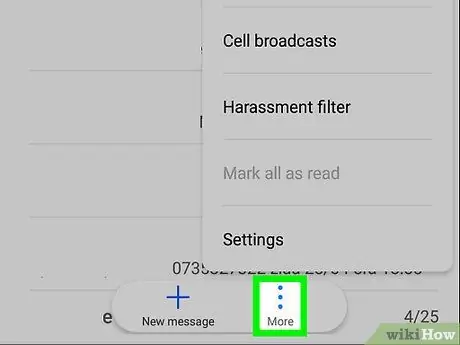
পদক্ষেপ 2. বোতামটি স্পর্শ করুন।
এটি পর্দার উপরের ডান কোণে। মেনু খুলবে।
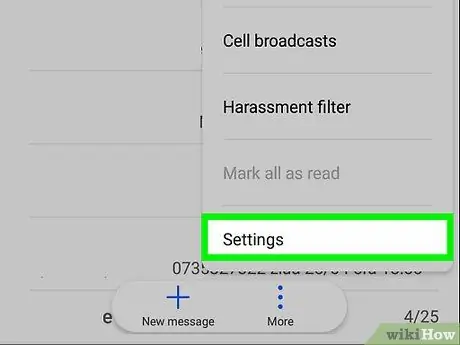
পদক্ষেপ 3. সেটিংস বোতামটি স্পর্শ করুন।
এই বোতামটি মেনুর নীচে রয়েছে।

ধাপ 4. আরো সেটিংস বোতামটি স্পর্শ করুন।
এটি মেনুর নীচের দিকে।
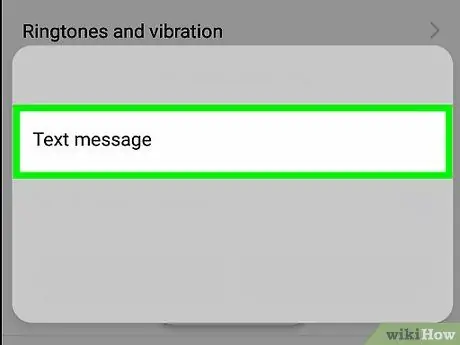
ধাপ 5. পাঠ্য বার্তা বোতামটি স্পর্শ করুন।
এটি মেনুর শীর্ষে।
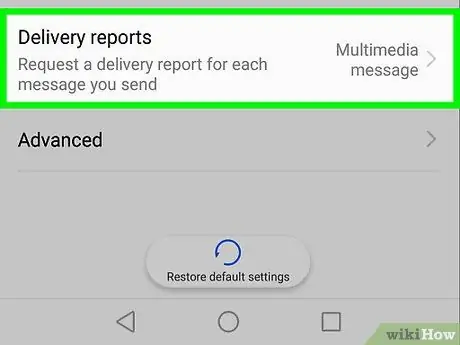
পদক্ষেপ 6. স্লাইড "ডেলিভারি রিপোর্ট" অন পজিশনে
পাঠানো প্রতিটি বার্তার জন্য আপনি ডেলিভারি রিপোর্ট পাবেন তা নিশ্চিত করার জন্য এটি করা হয়েছে।
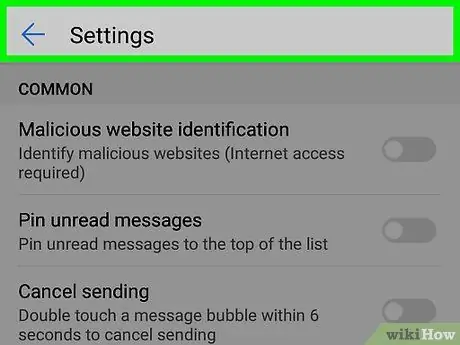
ধাপ 7. পিছনের বোতামটি স্পর্শ করুন।
এই বোতামটি আপনাকে মেনুতে ফিরিয়ে নিয়ে যাবে।
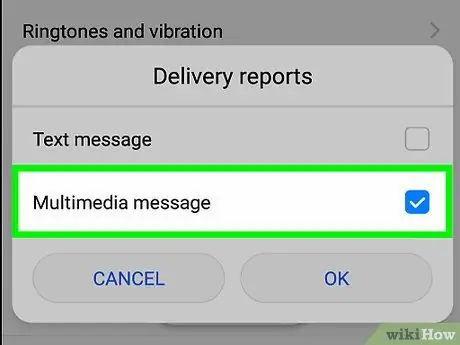
ধাপ 8. মাল্টিমিডিয়া বার্তা বোতামটি স্পর্শ করুন।
এই বোতামটি মেনুতে দ্বিতীয় বিকল্প।
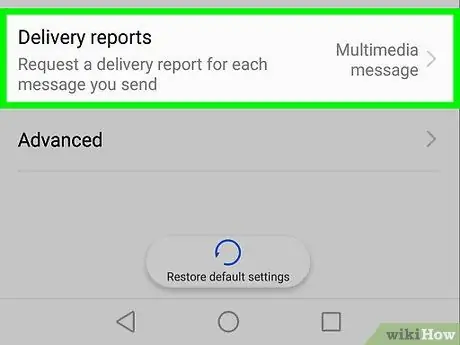
ধাপ 9. অবস্থানে "ডেলিভারি রিপোর্ট" স্লাইড করুন
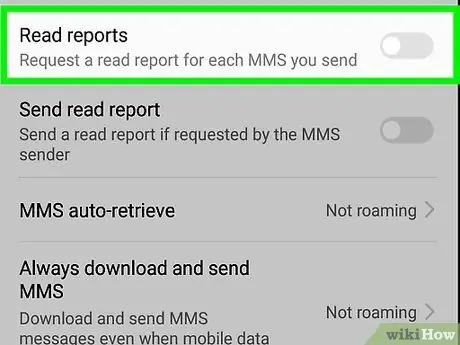
ধাপ ১০. "রিপোর্ট পড়ুন" বোতামটি অন পজিশনে স্লাইড করুন
যতক্ষণ পর্যন্ত প্রাপকের এই বৈশিষ্ট্যটি সক্রিয় থাকে, ততক্ষণ আপনি একটি পঠিত প্রতিবেদন পাবেন যখন বার্তাটি প্রাপকের দ্বারা পাঠ করা হয়েছে।






